Можно ли подключить клавиатуру к андроиду. Лучшие Bluetooth-клавиатуры для Android
Здравствуйте уважаемые пользователи. В этой теме описывается способ подключения USB устройств таких как флешки (Fat32 и NTFS), мышь, клавиатура, кардридер, HDD и т.д. с помощью USB Host OTG (аббр. от On-The-Go) - дальнейшее расширение спецификации USB 2.0, предназначенное для лёгкого соединения периферийных USB-устройств друг с другом без необходимости подключения к ПК. Естественно что не все устройства имеющие USB будут работать в режиме Host с телефоном, на то есть ограничения (на MIUI прошивках не работают вообще никакие мышки):Первое ограничение - это, конечно, поддержка телефоном конкретного устройства. В основном телефон может не поддерживать устройство из-за отсутствия драйвера в прошивке.
Второе ограничение - это мощность устройства. Если телефон "не тянет", то вылезает сообщение "Hight-power USB device connected " (Не на всех прошивках). Но и тут выход может быть найден. Самый надежный и "правильный" способ организовать доп. питание для USB-Host это через USB-Hub с заводским дополнительным питанием.
То есть в переходник вставляете хаб с питанием, а потому уже в хаб вставляете устройства с повышенным энергопотреблением.USB Host можно купить:
В Москве на Савеловском за 200р: из метро выйти направо и по переходу идти до торгового центра. Дальше искать павильон возле которого стенд "антирадары"
Так же USB Host Cable для Samsung Galaxy S2 можно поискать в интернет магазинах
А можно самим сделать переходник для USB Host, для этого Вам потребуется:
Китайский USB штекер или шнур подходящий по разъёму. НЕ ПОКУПАЙТЕ "ЗАРЯДКУ" ТАК КАК В НЕЙ НЕ 5 КОНТАКТОВ МОЖЕТ ОКАЗАТЬСЯ, А ВСЕГО ЛИШЬ 2 (обязательно китайский, его легко можно разобрать)
- USB гнездо типа А (как в компьютерах)
- Провод на 4 жилки (если его не было вместе со штекером)
- Паяльник
- Мультиметр (для проверки правильности спайки)
- Прямые ручки, растущие из правильного местаПриступаем к монтажу USB Host:
Разбираем microUSB штекер
Cпаиваем вместе 4 и 5 контакты резистором на 10 Ом (0,125 Вт) или просто спаиваем вместе (Именно замкнутые 4 и 5 контакты дадут понять телефону, что это именно Host, а не что-то другое)
Припаиваем по проводку к 1, 2, 3 и 4+5 контактам
Припаиваем соответственно провода к "большому" USB гнезду
Изолируем лентой или кембриком-термоусадкой
Пайка проводов
Устройства такие как мыши, клавиатуры, кардридеры и адаптеры подключаются самым обычным способом, как на ПК.
Чтобы подключить USB-HDD нам нужно:
Q5 USB Memory Manager . Программа предназначена для монтирования флешек в китайский планшет GPad Q5, но она нам потребуется только для определения "физического" пути к вашим еще не смонтированым разделам жесткого диска
Вставляем в телефон кабель USB-Host вместе с USB-HDD (в опыте, разделы 500 гигового HDD были разделены на разделы Fat32 и NTFS - оба работали)
Запускам программу Q5 USB Memory Manager и нажимаем на самый первый выпадающий список (Please select block device)
Ищем строчки типа sd** (например sda1, sda2, sdb1, sdb2 и т.д.). Это и есть наши разделы, осталось их только смонтировать.
Создаем папки, в которые мы будем монтировать наши разделы. Как вы поняли, сколько разделов столько и папок. Например "/mnt/sdcard/part1", "/mnt/sdcard/part2", "/mnt/sdcard/part3" и т.д.
Скачиваем и устанавливаем программу Android Terminal Emulator (это программа типа "Командной строки" на Windows) или программу GScript из маркета, или DirectoryBind
Запускаем Android Terminal Emulator или GScript или DirectoryBind и прописываем вот такую команду (скрипт):
Mount /dev/block/sda1 /mnt/sdcard/part1
Это сейчас мы смонтировали раздел sda1, в папку /mnt/sdcard/part1
Чтобы смонтировать следующий раздел, замените в скрипте sda1 на то, что вы видели в программе Q5 USB Memory Manager (sda2, sda3 и т.д.) и замените папку, в которую вы будете монтировать следующий раздел (part2, part3 и т.д.). Получится что-то типо такого:
Mount /dev/block/sda2 /mnt/sdcard/part2
Через USB Host работают принтеры Samsung: SCX-4600 и ML-1665 точно. При подключении принтера сообщений не будет. Просто кликаем на документ и жмём - печать, после чего принтер выдаст нам листок с распечаткой.
Зная распайку штекера можно смонтировать USB Host для других моделей телефонов!
Скачать с сайта:
Здравствуйте.
Я думаю никто не будет отрицать, что популярность планшетов за последнее время сильно выросла и многие пользователи вообще не представляют свою работу без этого гаджета:).
Но есть у планшетов (на мой взгляд) существенный недостаток: если вам нужно написать, что-то длиннее, чем 2-3 предложения - то это становится настоящим кошмаром. Чтобы исправить это, в продаже есть небольшие беспроводные клавиатуры, которые подключаются по Bluetooth и позволяют закрыть этот недостаток (причем, идут они часто даже с чехлом).
В этой статье я хотел рассмотреть по шагам, как настроить подключение такой клавиатуры к планшету. Сложного в этом вопросе ничего нет, но как и везде, есть свои нюансы...
Подключение клавиатуры к планшету (Андроид)
1) Включение клавиатуры
На беспроводной клавиатуре есть специальные кнопки для включения и настройки соединения. Располагаются они либо чуть выше над клавишами, либо на боковой стенке клавиатуры (см. рис. 1). Первое, что необходимо сделать - это включить ее, как правило, должны начать мигать (или гореть) светодиоды.

Рис. 1. Включение клавиатуры (обратите внимание что светодиоды горят, т.е. устройство включено).
2) Настройка Bluetooth на планшете
В настройках нужно открыть раздел "Беспроводные сети " и включить Bluetooth соединение (синий переключатель на рис. 2). Затем зайдите в настройки Bluetooth.

Рис. 2. Настройка Bluetooth на планшете.
3) Выбор устройства из доступных...
Если ваша клавиатура включена (на ней должны мигать светодиоды) и планшет начал искать доступные для подключения устройства - вы должны увидеть в списке свою клавиатуру (как на рис. 3). Вам нужно выбрать ее и подключить.

Рис. 3. Подключение клавиатуры.
4) Сопряжение
Процесс сопряжения - установка соединения между вашей клавиатурой и планшетом. Как правило, занимает 10-15 сек.
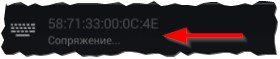
Рис. 4. Процесс сопряжения.
5) Пароль для подтверждения
Последний штрих - на клавиатуре нужно ввести пароль для доступа к планшету, который вы увидите на его экране. Обратите внимание на то, что после ввода этих цифр на клавиатуре, нужно нажать на Enter .

Рис. 5. Ввод пароля на клавиатуре.
6) Завершение подключения
Если все сделали правильно и не было никаких ошибок - то вы увидите сообщение, что bluetooth keyboard подключена (это и есть беспроводная клавиатура). Теперь можете открывать блокнот и вдоволь печатать с клавиатуры.

Рис. 6. Клавиатуры подключена!
Что делать, если планшет не видит клавиатуру bluetooth?
1) Самое распространенное - это севшая батарея клавиатуры. Тем более, если вы впервые пытаетесь ее подключить к планшету. Сначала зарядите аккумулятор клавиатуры, а затем снова попытайтесь ее подключить.
2) Откройте системные требования и описание вашей клавиатуры. Вдруг она вовсе не поддерживается андроидом (обратите внимание так же на версию андроид)?!
3) Есть специальные приложения на «Google Play», например «Russian Keyboard». Установив такое приложение (поможет при работе с нестандартными клавиатурами) - оно быстро устранить проблемы совместимости и устройство начнет работать как положено...
Подключение клавиатуры к ноутбуку (Windows 10)
Вообще, подключать дополнительную клавиатуру к ноутбуку требуется намного реже, чем к планшету (все таки у ноутбука есть одна клавиатура:)). Но это может понадобиться, когда например родная клавиатура залита чаем или кофе и на ней плохо срабатывают некоторые клавиши. Рассмотрим, как это делается на ноутбуке.
1) Включение клавиатуры
Аналогичный шаг, как в первом разделе этой статьи...
2) Работает ли Bluetooth?
Очень часто Bluetooth вообще не включен на ноутбуке и драйвера на него не установлены... Самый простой способ узнать работает ли это беспроводное подключение - просто посмотреть, есть ли в трее этот значок (см. рис. 7).
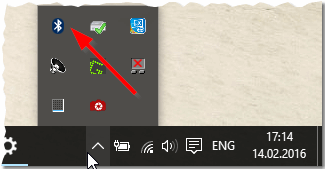
Рис. 7. Bluetooth работает...

Доставка драйверов за 1 клик мышкой:
3) Если выключен Bluetooth (у кого работает, этот шаг можете пропустить)
Если драйвера вы установили (обновили), то еще не факт, что Bluetooth у вас работает. Дело в том, что он может быть выключен в настройках Windows. Рассмотрим, как его включить в Windows 10.
Сначала открываем меню ПУСК и переходим в параметры (см. рис. 8).
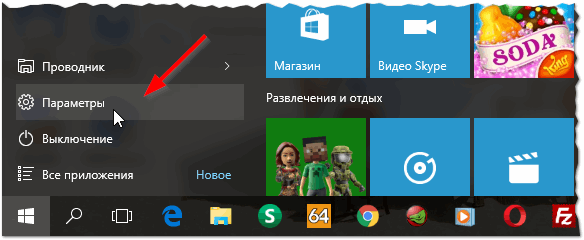
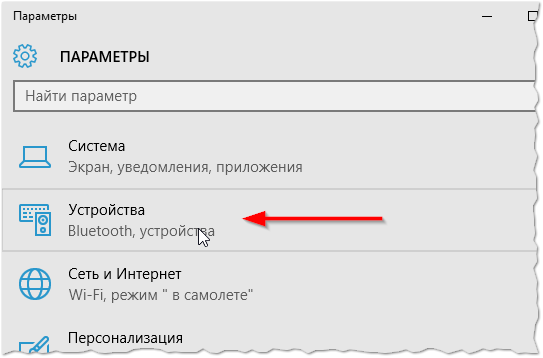
Рис. 9. Переход в настройки Bluetooth.
Затем включить Bluetooth сеть (см. рис. 10).

Рис. 10. Включение Bluetoooth.
4) Поиск и подключение клавиатуры
Если все было сделано правильно - вы увидите в списке доступных для подключения устройств свою клавиатуру. Нажмите на нее, далее щелкните по кнопке "связать " (см. рис. 11).

Если вы часто активно работаете с помощью телефона или планшета, вы знаете, что набор с помощью экрана может быть недостаточно быстрым, чтобы заменить клавиатуру ноутбука или ПК. К счастью для вас, высококачественные портативные Bluetooth-клавиатуры являются жизнеспособным вариантом.
Конечно, многие компании создают свои собственные модели, поэтому вас может завалить доступными вариантами. Однако, вам не придется долго искать. Мы сузили список претендентов с нашим рейтингом лучших Bluetooth-клавиатур для Android-телефонов и планшетов. Ещё лучше то, что практически все клавиатуры доступны по разумной цене, что позволит вам купить непредусмотренную мышь на оставшиеся деньги.
Bluetooth-клавиатура Anker Ultra Compact Slim

Мобильность – главная особенность на этом поприще. Главной особенностью Anker Ultra является то, что клавиатура очень тонкая и легко транспортируемая. Имея размер в 2/3 от стандартной клавиатуры, Ultra Compact Slim не составит проблем с погрузкой в рюкзак. В верхней части компактного корпуса скрывается батарея клавиатуры, которая может прослужить до шести месяцев, прежде чем зарядить клавиатуру (что занимает около двух часов).
Anler Ultra также имеет матовое покрытие клавиш, а это значит, что они не будут проскальзывать под пальцами. Глазурью на торте становится тот факт, что клавиатура поставляется с 18-месячной гарантией, а цена не превышает 19,99$ (1.300 р.). Можно ли жаловаться на клавиатуру за такую цену?
Logitech Bluetooth Multi-Device Keyboard K480

Anker может предложить хорошую мобильность, но, когда речь заходит об универсальности, Logitech Multi-Device остается лидером. За 29,99$ (1950 р.) вы получаете клавиатуру, которая работает практически с каждым устройством на Bluetooth, будь то Mac или телефон. Что действительно помогает дизайну этой клавиатуры, так это небольшой диск на левой стороне. Он предлагает три параметра, каждый из которых предназначен на своё устройство. Вы просто синхронизируете устройства с каждым параметром, а затем поворачиваете диск, чтобы переключаться между ними.
Есть планшет и телефон? Просто поверните диск и переключитесь с одного устройства на другое. Клавиатура Milti-Device также имеет подставку, в которую вы можете установить телефон или планшет с удобным углом обзора для ежедневных задач, как чтение или просмотр видео.
Компактная Bluetooth-клавиатура Lenovo с TrackPoint

Lenovo любит свои блестящие игрушки, и клавиатура Compact Keyboard ничем не отличается. Сама клавиатура выполнена так же, как и ноутбуки серии ThinkPad, так что вы можете рассчитывать на премиальное качество. Bluetooth-клавиатура предлагает функционал NFC, чтобы обеспечить быстрое подключение с NFC-совместимыми устройствами, а также встроенный аккумулятор, который будет служить целый месяц. Самое большое дополнение этой клавиатуры – интегрированный TrackPoint, так что вам не понадобится мышь для работы.
Естественно, это самая дорогая клавиатура нашего рейтинга, с розничной стоимостью в 79,99$ (5.200 р.), но даже с высокой стоимостью, вы получаете полноценную отдачу от затраченных средств.
Rolly Keyboard

LG Rolly Keyboard является одной из тех клавиатур, с которой вы должны посмотреть дважды, чтобы убедиться, что глаза вас не обманывают. Пожалуй, лучшая с точки зрения мобильности, клавиатура делится на четыре секции, складывающиеся в небольшой «рулон», который также защищает кнопки во время транспортировки. Наряду с мгновенным подключением по Bluetooth, вы получаете одну из лучших клавиатур на рынке для студентов. После релиза, клавиатура вышла в необычайную сумму в 119,99$ (7.800 р.), но теперь вы можете найти клавиатуру за разумные 59,99$ (3.900 р.).
Logitech Keys-To-Go

С конкурентоспособным ценником в 49,99$ (3.250 р.), клавиатура Keys-To-Go от Logitech черпает большую часть своего вдохновения из Surface Touch, но облагается значительно меньшей ценой. Fabric Skin покрывает всю панель клавиатуры для дополнительного комфорта, а также для защиты от грязи, пыли и неизбежных падений. Разработанная с Android-пользователями ввиду, клавиатура предлагает ярлыки (например, Музыка, Последние приложения, кнопка «Домой»), чтобы обеспечить быструю и удобную навигацию. Трехмесячный срок службы аккумулятора является стандартным для большинства клавиатур из нашего списка, а вместе с этой клавиатурой вы также получаете портативный стенд для смартфона.
Microsoft Universal Foldable Keyboard

Когда вы делаете выбор в пользу клавиатуры Microsoft, вы практически всегда гарантированно получаете хороший продукт, и универсальная складная клавиатура Microsoft не является исключением. При скромном ценнике в 55$ (3.500 р.), клавиатура работает с любым Bluetooth-устройством, которое вы решите подключить. Клавиатура также поддерживает Bluetooth 4.0, а это значит, что она будет подключаться быстрее и надежнее, чем конкуренты. Наиболее примечательной особенностью клавиатуры становится возможность сложить её пополам. Мало того, что это существенно облегчит транспортировку клавиатуры, данная функция также работает в качестве кнопки отключения питания. Раскройте клавиатуру, чтобы начать подключение к устройству, а затем закройте, чтобы выключить клавиатуру. На верхней части Bluetooth-клавиатуры Microsoft вы найдете фабричное покрытие, призванное защитить устройство от внешних повреждений и воды.
Perixx Periboard-805L

Другая складная клавиатура в этом списке, недорогая Periboard 805L, выглядит премиальной и чувствует себя значительно дороже, чем есть. За 29,99$ (2.000 р.) вы получаете клавиатуру с магнитным складным механизмом, который не включает / выключает клавиатуру, но вместо этого предлагает весьма привлекательный дизайн. Выполненная в полированном алюминии, Periboard 805L разработана в виду продолжительного использования. Сродни вышеупомянутой Logitech K840, вы также сможете переключаться между несколькими устройствами по нажатию одной кнопки. При подключении Android-устройства, однако, убедитесь, что используете Android 3.0 и следующие версии, старшие ОС будут не совместимы (хотя сложно представить, что вы найдете ОС старше 3.0).
Итак, перед вам совместимые с Android Bluetooth-клавиатуры, которые мы рекомендуем к покупке. Знаете лучшие клавиатуры, которые мы не упомянули? Пишите нам.
 Выгодные партнерские программы для заработка в интернете - рейтинг самых надежных и прибыльных Какие партнерские программы самые выгодные
Выгодные партнерские программы для заработка в интернете - рейтинг самых надежных и прибыльных Какие партнерские программы самые выгодные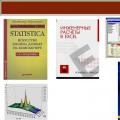 Применение информационных технологий в инженерных расчетах Нахождение корней уравнения
Применение информационных технологий в инженерных расчетах Нахождение корней уравнения Как создать собственный Fusion Drive диск
Как создать собственный Fusion Drive диск